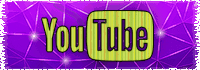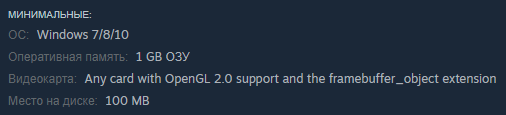- Создание сервера
- Содержание
- Краткое описание всех способов
- Открытие порта/ddns
- Как открыть порт?
- Виртуальный хостинг (используется petruchio.org.ru)
- Игра на каком-то сервере
- Hamachi
- Локальная сеть
- __________
- Случайная Сетевая Игра:
- Где ещё нас найти:
- Правила чата
- Последнее с форума
- Parsec VS Steam Remote Play
- Помощь при скачивании
- Mindustry Играть по сети и интернету Онлайн
- Как играть в Mindustry по сети
- Mindustry по сети через сторонние сервера
- Mindustry по сети через Hamachi
- Servers
- Dedicated Servers
- What is an IP and how do I find out what mine is?
- Running A Dedicated Server At Home
- Local LAN & Steam Servers
Создание сервера
Вообще есть несколько вариантов, каждый — для своих целей. Выбирайте, анализируйте, перебирайте.
ВАЖНО: УМЕНИЕ ГУГЛИТЬ ОЧЕНЬ ПОМОГАЕТ ВСЕГДА.
ЕСЛИ ВЫ ГУГЛИЛИ МЕНЕЕ 24 ЧАСОВ, ДАЖЕ НЕ ПЫТАЙТЕСЬ ПРОСИТЬ ПОМОЩИ!
Содержание
Краткое описание всех способов
| Название способа | Сложность | Стоимость | Доступ к панели администратора маршрутизатора | Доступность |
|---|---|---|---|---|
| С помощью ddns | Выше средней | Бесплатно | Требуется | Все платформы |
| Открытие портов | Тяжёлая | Бесплатно | Требуется | Все платформы |
| Виртуальный хостинг | Тяжёлая | Платно (зависит от поставщика) | Не требуется | Все платформы |
| Игра на каком-то сервере | Очень лёгкая | Бесплатно | Не требуется | Все платформы |
| Hamachi(VPN) | Средняя | Бесплатно(до 5 человек) | Не требуется | Все платформы |
| Локальная сеть | Лёгкая | Бесплатно | Не требуется | Все платформы |
| Steam | Лёгкая | Платно(только покупка игры) | Не требуется | Все платформы(только при задействовании других способов) |
| [ЭКСЛЮЗИВ]OpenVPN/PPTP | Средняя | Бесплатно | Не требуется | Все платформы |
Открытие порта/ddns
Очень настоятельно рекомендуем к просмотру это видео
Как открыть порт?
 | Если у вашего провайдера NAT — это определённо смерть. Сколько порты не пробрасывай — не выйдет совершенно ничего. Уточните для начала, есть ли у вас NAT у вашего провайдера или родственников (если они есть) |
Нужный порт: 6567 (TCP/UDP)
Сначала нужно узнать модель маршрутизатора(роутера). Как узнать? Переходим по этой ссылке
Нужно открыть порт 6567 (TCP/UDP). Как открыть? Переходим по этой ссылке
Если в общем то вам надо:
- Зайти в настройки роутера. Пример:192.168.1.1, 192.168.1.0.
- Ввести логин и пароль, стандартный логин и пароль: admin.
- Найти Дополнительные настройки > NAT > Виртуальные серверы.
- Выбрать «Пользовательский сервис», можете написать название, это НЕ название сервера, это просто название.
- Записать нужные вам порты в строках «Внешний порт (начало)» и «Внешний порт (конец)». Пример: Внешний порт (начало) 2000 Внешний порт (конец) 3000, это значит что вы открыли все порты с 2000 по 3000. Не забудьте сделать еще одну такую же строку для UDP!
- В строке «Ip-адрес сервера» указать свой локальный ip.
- Отключить брандмауэр windows или настроить его так чтобы он не блокировал входящие подключения.
- Узнать свой ip на сайте 2ip.ua
- Запустить игру и нажать на кнопку «Многопользовательский режим» в мире.
- Порт 6567, можно не вводить.
- Так же на этом сайте можно проверить, открыли ли вы порты, но учтите что надо сначала включить многопользовательский режим, а потом проверять порт.
- Проверять сервер на доступность надо в другой Wi-Fi сети или по мобильному интернету;
- Сервер можно запустить даже со смартфона — но лишь при условии, что тот подключен к Wi-Fi сети с открытым портом;
- Внутренний IP адрес вашей Wi-Fi сети отличается от внешнего;
Примеры внутренних IP адресов:
- 10.0.0.0 — 10.255.255.255
- 100.64.0.0 — 100.127.255.255
- 172.16.0.0 — 172.31.255.255
- 192.168.0.0 — 192.168.255.255
Виртуальный хостинг (используется petruchio.org.ru)
Тут, кстати, всё гораздо проще. Всё, что вам надо — это деньги каждый месяц. Есть куча предложений, но petruchio.org.ru использует vdsina.ru — за весь период жизни сервера подвёл (вдумайтесь) только один раз, и то позже убыток возместили. Далее мы гуглим, как пользоваться и устанавливать компоненты:
на свой сервер. Проблема может возникнуть из-за разных пакетных менеджеров, например если вы используете Debian/Ubuntu, но при этом пытаетесь воспользоваться yum, которого нет в подобных дистрибутивах. Тут надо ещё за линукс уметь пояснить — без этого вам тут не выжить. Опять же, Debian/Ubuntu — легчайший путь. Да, надо уметь ещё и утилитой screen пользоваться, хотя бы немного.
Игра на каком-то сервере
Самый просто способ, ведь серверов много. Чтобы узнать как подключаться и какие есть сервера, переходите по этой ссылке.
Hamachi
Данная программа даёт возможность создать так называемую виртуальную приватную сеть (VPN) между несколькими устройствами (бесплатный лимит — 5 штук, так что вариант будет хорош только для товарищей)
Примеры видео: Один, два, три
Краткое описание:
- Создаём сеть
- Создаём клиентов(чаще всего для мобильных)
- Игроки на ПК скачивают Hamachi и присоединяются к этой сети
- Игроки на мобильных устройствах присоединяются к VPN
- Кто-то создаёт сервер и говорит остальным свой ip с сайта/приложения Hamachi
- Полное описание показано в вышеперечисленных видео
- Высокий пинг (до 300)
- Ограничение 5 участников
- Практически отсутствует интернет-соединение(моб. устройство)
- Не удалось подключиться к vpn? Возможно, ввели неправильный логин/пароль.
- Подключаться по ip, который можно найти не сайте/приложении hamachi
Локальная сеть
- Убедиться, что вы разрешили игре доступ к сети.
- Иметь одинаковые версии игры
- Вы должны быть подключены к одной сети(кто-то может создать точку доступа или просто подключиться к одному Wi-Fi
- Заходите в игру(в зону/пользовательскую карту).
- Открываете меню.
- Запустить многопользовательский сервер.
- Играть
- Сетевая игра
- Нажать на кнопку обновить(справа от «Локальных игр не обнаружено»)
- Присоединиться.
Если друг не может присоединиться, то:
- Узнайте свой локальный ip
- Пусть друг напишет этот ip, когда он нажал «добавить сервер»
- Если не получилось, то проблемы у ВАС
Источник
__________
Случайная Сетевая Игра:

Где ещё нас найти:


Правила чата

Последнее с форума
ответ от: Yaaappy, Сегодня, 14:49
ответ от: mashinits, Сегодня, 12:43
ответ от: Zamorod, Вчера, 23:38
Parsec VS Steam Remote Play
Помощь при скачивании
Mindustry Играть по сети и интернету Онлайн
Изменена: 16-05-2021, 15:08.
Причина: информация про ник
О игре: Игровой проект Mindustry — это уникальный в своем жанре проект, где игроку предстоит защищать собственную сторону. Ваша задача выстраивать максимально подуманные и укрепленные башни для обороны. В игре каждый игрок получает полную свободу действий. Собирайте ресурсы, развивайте собственную базу и расширяйте свое влияние в игре Mindustry по сети или онлайн с друзьями.
Язык в игре: Английский.
Жанр: Стратегии, Совместное прохождение.
Количество игроков: 100.
Одиночная игра: Есть.

1.1) Скачать игру Mindustry торрент (Репак v126.2) от Пионер-а
Запуск Mindustry по сети в мультиплеер:
2.1) Запускаем файл Mindustry.exe .
Как создать сервер:
3.1) В папке с игрой открываем сервер \mindustry-server\run_server.bat , далее вводим host => ентер. теперь сервер будет доступен по IP. сообщаем друзьям его ( узнать IP )
Как Подключиться к игре:
4.1) Играть => Сетевая Игра => Входим на сервера из списка (либо жмём Добавить Сервер и добавляем по IP другой сервер)
Дополнительная информация и возможные проблемы:
— Проверено на Win 10.
— Ник меняется в файле SteamConfig.ini , строка PlayerName=
— Сайт миндустри, где можете скачать актуальную версию в любой момент.
Источник
Как играть в Mindustry по сети
Множество игр предлагают мультиплеер, чтобы вы могли поиграть в ваш любимый режим по сети. Mindustry не исключение. С самых ранних версий здесь существует кооперативная игра.
Mindustry по сети через сторонние сервера
Игроки не стоят на месте, и создают множество серверов для игры. Чтобы поиграть на них нужно сделать несколько простых действий:
2. Нажать играть
3. Зайти в «Сетевая игра»
4. Выбрать любой заинтересовавший вас сервер и зайти туда
Это самый простой способ, однако здесь возможны ограничения со стороны администраторов сервера. Для их избежания советую провернуть второй вариант.
Mindustry по сети через Hamachi
Эта программа позволит создать вам локальную сеть между вашими компьютерами на любом расстоянии. Скачайте её с официального сайта и установите, если потребуется авторизация — сделайте это.
1.Запустите Hamachi и игру на ваших компьютерах ( вашем и друга/друзей).
2. Включите вашу программу нажатием на кнопку. Когда программа будет готова, вместо надписи «Не готов», появится «Готов».
3. Теперь зайдите в «Сеть» верхней панели программы. Далее нажмите «Создать новую сеть».
4. В открывшемся окне введите название вашей сети(любое), и укажите пароль, который в будущем понадобится вашему другу.
5. Теперь переходим к вашему другу. Он должен также зайти в раздел «Сеть», но не создавать новую, а нажать «Подключиться к существующей». В открывшемся окне указываем название сети, которую создавали, и также пароль.
6. Готово, программу мы настроили, теперь перейдём в саму игру. P.S. Если всё хорошо, то в вашей комнате (сети, которую вы создали) у вас будут гореть зеленые кружочки.
7. В mindustryвы должны создать игру. Для этого ,во-первых, решите, кто это будет делать, далее идём по такому пути Играть -> Пользовательская игра -> Выбираем карту/Делаем все необходимые настройки -> Создаем мир -> Нажимаем Esc и запускаем многопользовательский сервер. Готово, теперь ваш друг должен подключиться к вашему миру.
8. Тот, кто создал мир, переходит снова в программу, и смотрит свой IP, он находится правее кнопки, вы должны сказать его вашему другу.
9. Ваш друг, соответсвенно заходит в игре в сетевую игру, затем нажимает добавить сервер, и в открывшемся окне вводит ваш IP. После этого мир отобразится немного выше обыкновенных серверов!
10. Готово! Теперь вы сможете поиграть вместе, даже не покупая игру в стиме!
Спасибо что дочитали статью до конца, надеюсь, она вам поможет!
Источник
Servers
Servers are a large part of Mindustry in that they offer the ability to play the game with other people. There are two main types of servers; dedicated servers and local LAN servers.
Dedicated Servers
Dedicated servers are standalone, headless versions of the game that are focused only on providing a means for people to play Multiplayer. They are usually run on a computer as a separate program rather than in-game, and are operated from the terminal. These are usually stronger than a local LAN server as they have more resources available to them to support more than two or three players, and can be run 24/7. They are also more versatile and powerful in that they have many commands to provide the administrator with more control over it, and they can easily be modded to fit the administrator’s needs.
You can connect to one using the «Join Game» button under the «Play» menu. Unlike local LAN servers, you will have to enter the host’s IP address and port. Also unlike local LAN servers, once you add a server, it will automatically show up on your server list when you open it, and the game will automatically check the server’s status.
To establish a dedicated server, a dedicated Linux or Windows machine is highly recommended.
- If you haven’t already, install at least JRE and JDK 8.
- Download the desired server release from itch.io, or compile one yourself.
- Open a terminal or TTY session then change cd to the directory the JAR is placed in.
- Run java -jar server.jar using Command Prompt (on Windows) or your favorite terminal (on Linux and Mac). The commands are explained in the help command.
- Start hosting a map with host [mode] after you configured your server.
- If you are using Windows to run your server, use your favorite search engine to look up how to add rules to your Windows Firewall, as it blocks that port most of the time. Make sure to allow port 6567 TCP and UDP.
Unless you have already enabled port forwarding, your dedicated server can only be connected to by clients within your local network. If you want to make your server globally available, read below.
What is an IP and how do I find out what mine is?
In simplified terms, an IP address is a number that identifies your computer on the internet. You can connect to someone’s Mindustry server if you know their IP address. There are two types; a public and a local address.
- For a local IP, when for example you would like to play with a friend on the same network as yours, each device has its own way of showing it. You can Google how to do it for your device, e.g. «find local ip on Mac».
- For a public IP, you can simply Google «what is my ip».
Running A Dedicated Server At Home
Most of the time, this is what you should remember; never share your public IP with the public if you’re hosting from your home, unless you acknowledge the implications of doing so! Your public IP is tied to your household, and if it falls into the wrong hands, and when put into the wrong hands, can open up your network to vulnerabilities and dangers. Exercise caution, do your research, and use a VPN or webhost if possible.
It is also recommended and that you use a domain name or DNS service to mask your IP for public servers for ease of use, or even better, use a cloud service e.g. Amazon AWS or a dedicated server/VM from a hosting provider such as Linode or DigitalOcean, which is much safer. Do your research, and determine which option best fits your needs.
- Find the make/model of your router. This is usually on a sticker on the bottom or back of the router.
- Use your favorite search engine to search «port forward ASUS RT-ACRH17» and use the guide to foward port 6567 TCP and UDP. These instructions are different for every router, so be sure to read your guide thoroughly!
- You can use a service such as You Get Signal to check if you have done your portforwarding correctly.
Local LAN & Steam Servers
A local LAN or Steam server is a server that is built into the game, and can be started using the «Host Multiplayer Game» button in the in-game menu. It is meant to be simple and straightforward, for sessions between a few players under a LAN network (aka in your household’s WiFi network). It is not really meant for several players, as it takes more and more resources from your device to be able to use it that way; for that you will need a dedicated server mentioned above. It can only run when the game is open, and is immediately terminated when it is closed.
You can connect to one using the «Join Game» button under the «Play» menu. Unlike dedicated servers, your device will automatically find the host device and it will ususally appear in the server list without you having to enter the host’s IP address in.
Источник